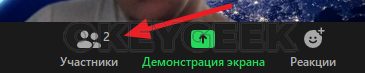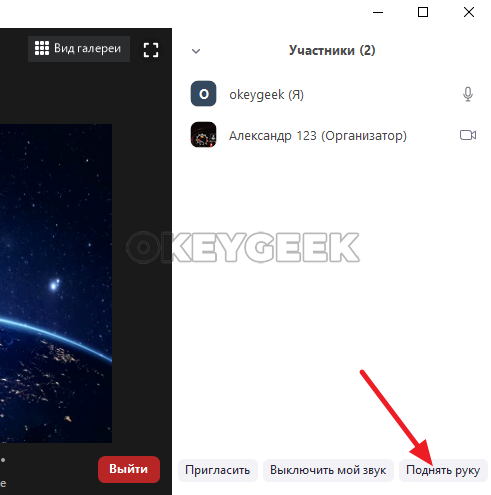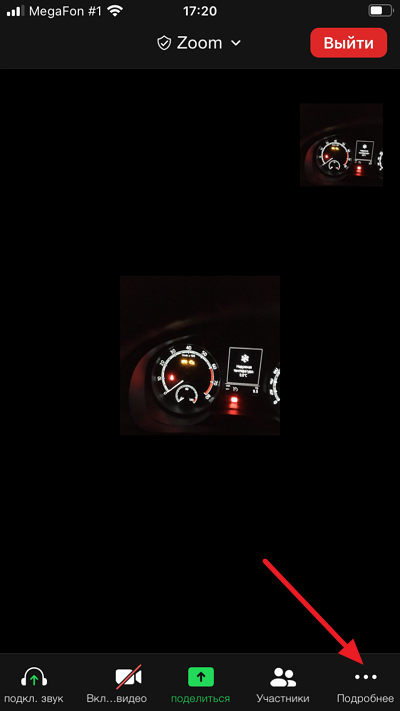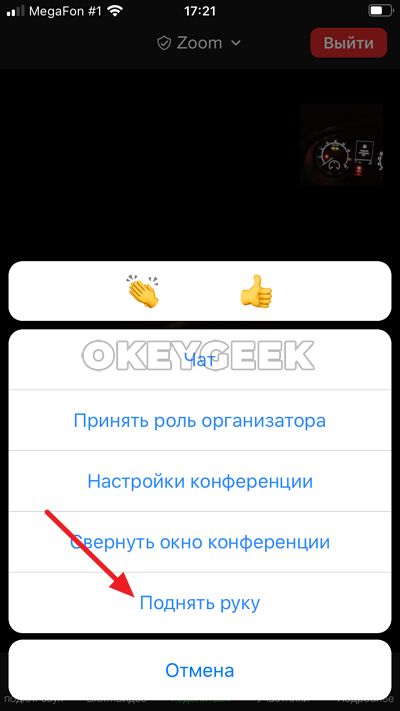Как поднять руку в Zoom
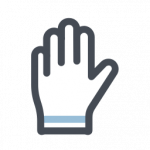
Оглавление: 1. Как поднять руку в Zoom на компьютере 2. Как поднять руку в Zoom на телефоне 3. Когда нужно поднимать руку в Zoom
Как поднять руку в Zoom на компьютере
Официальное приложение Zoom на компьютере, как на Windows, так и на Mac, дает возможность участнику беседы поднять руку, чтобы ведущий трансляции сделал его одним из спикеров. Для этого во время конференции необходимо нажать на кнопку “Участники” на нижней панели взаимодействия с приложением.
Откроется справа от основного окна трансляции список участников конференции. Нажмите внизу на кнопку “Поднять руку”, чтобы спикер и другие участники конференции увидели, что вам есть чем дополнить преподносимую информацию.
Когда вы поднимаете руку, около вашего имени в списке участников появляется соответствующий значок. Его видит ведущий конференции, а также все остальные ее участники.
Помимо этого, организатор онлайн-конференции получает дополнительное уведомление о том, что один из пользователей поднял руку. После этого он может дать вам слово или “опустить руку”.
Как поднять руку в Zoom на телефоне
Чтобы с мобильного приложения Zoom поднять руку во время конференции, нужно нажать на кнопку “Подробнее” в нижнем меню приложения.
А далее во всплывшем меню выбрать вариант “Поднять руку”.
После этого другие участники конференции увидят, что вы подняли руку.
Когда нужно поднимать руку в Zoom
Каждый руководитель конференции устанавливает свои правила при проведении трансляций через Zoom. Но есть некоторые общепризнанные правила поведения, которые стоит соблюдать, если вы не знаете правила конкретной трансляции:
- Когда участник конференции не выступает, он должен отключать микрофон, чтобы посторонние шумы от него не передавались в конференцию;
- Когда участник конференции хочет дополнить ведущего, он обязательно должен поднять руку, а не просто ворваться в чат без предупреждения, перебив спикера;
- Если участник конференции поднял руку, но ему не дали слово, а после спикер сменил тему, нужно опустить руку. Не исключено, что организатор конференции не заметил поднятую руку или решил не давать слово в конкретный момент времени.
Помните, что поднятая рука может сбить спикера с мысли во время онлайн-совещания, поэтому рекомендуется поднимать ее только тогда, когда вам действительно есть что сказать по теме.